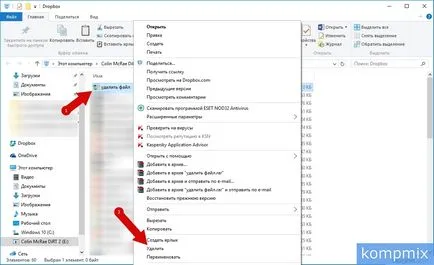Cum de a șterge fișierele din ghidul dropbox
- Cum de a șterge fișierele Dropbox prin intermediul site-
- Cum de a șterge fișiere prin intermediul programului Dropbox
Cum de a șterge fișierele Dropbox prin intermediul site-
Pentru a începe ștergerea fișierului prin intermediul site-ului trebuie să meargă la el. Puteți face tranziția făcând clic pe link-ul: dropbox.com. apoi apăsați „Enter“.
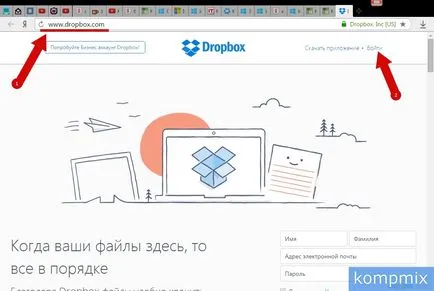
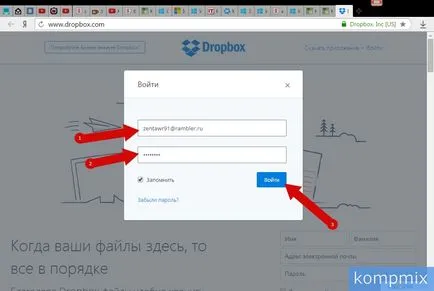
Acum, faceți clic pe linia butonul fișierului din stânga al mouse-ului, care va evidenția fișierul, apoi faceți clic pe butonul „Delete“.
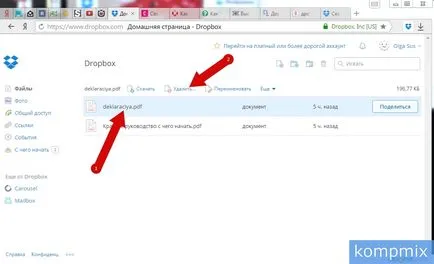
Am confirma ștergerea prin apăsarea butonului „Delete“.
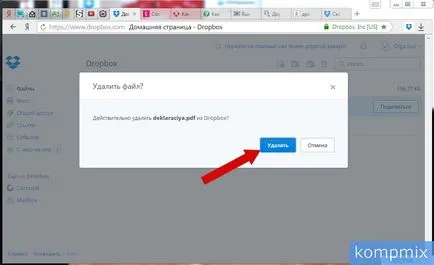
Fișierul este șters. Dacă fișierul a fost șters din greșeală aveți foarte puțin timp pentru a restabili prin apăsarea butonului „Anulare“.
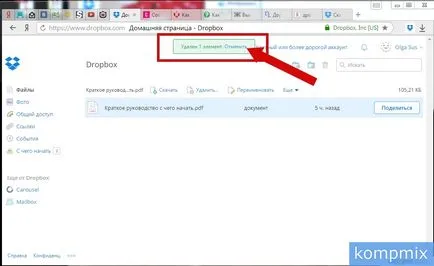
Cum de a șterge fișiere prin intermediul programului Dropbox
Pentru a elimina fișiere de stocare nor pe Dropbox cerere trebuie să fie instalat pe computer. Cum se instalează programul, puteți afla în ghidul nostru „Cum de a descărca și instala Dropbox pe computer.“
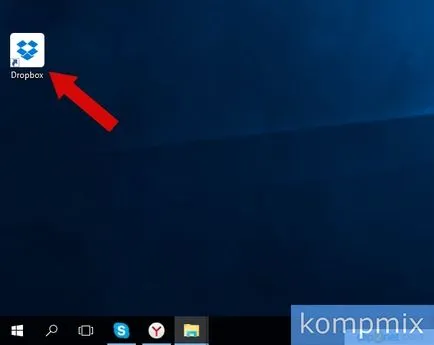
Conectați-vă la contul dvs. și faceți clic pe „Conectare“.
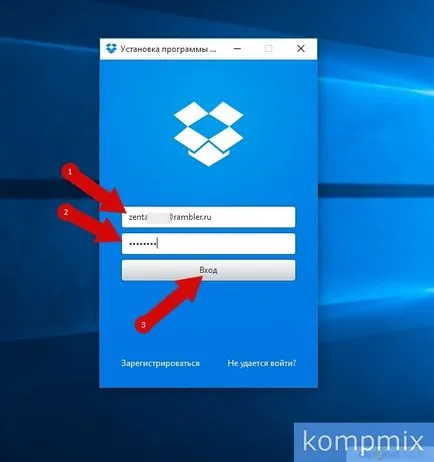
În această etapă, faceți clic pe butonul „Deschide-mi Dropbox».
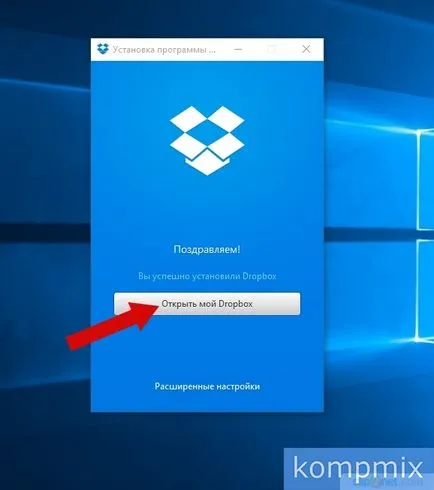
Acum, ștergeți fișierul relevant din folderul Dropbox de pe computer. Pentru a face acest lucru, faceți clic dreapta pe linia din fișierul care urmează să fie eliminate, iar în fereastra deschisă selectați „Delete“. confirmați pentru a șterge fișierul prin apăsarea butonului „Da“ în fereastra nouă. Fișierul este șters. Dacă informațiile pe care le-a ajutat - click Vă mulțumim!